簡単に自宅からの通勤距離を測定!Googleマップ距離の測り方
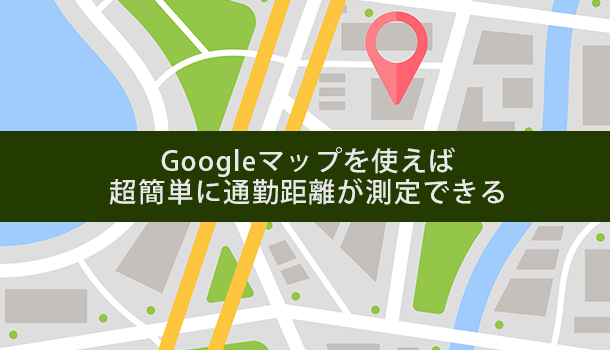
職場(会社)から通勤手当や交通費等を支給してもらう為に、自宅から職場までの距離を測らなくてはならないことがあるでしょう。学校に知らせるために計測が必要な場合もありますね。
あなたはどのように自宅からの距離を測定・計算していますか?実際に自宅から職場まで車を走らせメーターを確認するという方、地図を広げて定規で図るという方もいらっしゃるでしょうが面倒ですよね。
実は Google マップを利用すれば、自宅からの距離を調べることが可能です。通勤時間も計測できます。Google マップをよく利用している方にとっては何てことのない普通の機能ですが、通勤距離を測るためにとても便利な機能です。
Google マップの通勤距離の測り方
動画解説版とテキスト解説板をご用意しています。テキスト版の解説と合わせてご覧頂くと、より分かりやすいと思います。
広 告
- まずパソコンから Google マップにアクセスしてください。
(※スマホの Google マップアプリからでも目的地までの距離を測ることは可能なのですが、パソコンで操作される方がお勧めです。その理由は、スマホからだとルートの微調整ができないためです。) - 目的地(会社等)を入力して検索します。検索して目的地が表示されたら、検索ボックスの下にある[ルート・乗換]をクリックします。
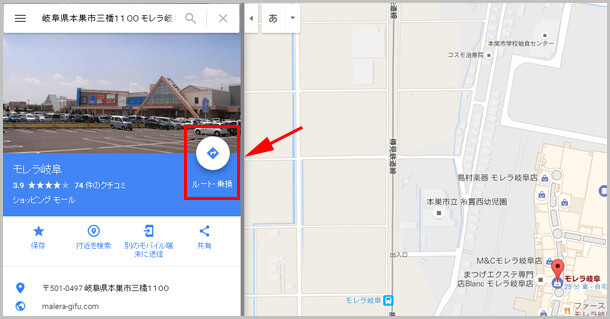
- 出発地点を入力するボックスが表示されるので、自宅の住所や駅名等を記入しましょう。その際、車での距離を測る場合は“車のアイコン”を選択します。
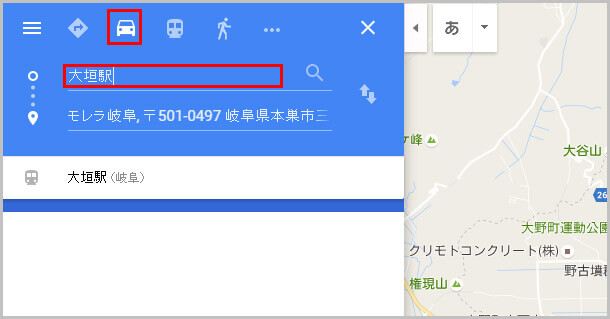
- すると出発地から目的地までの距離と時間が表示されます。また場所によってはルートの候補がいくつか表示されます。
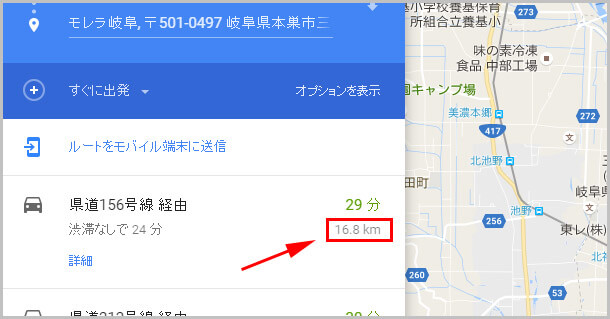
- ルートをドラッグして好みのルートに変更します。
人によって「私はここの交差点を左折する」「裏道を通った方が早い」など、好みのルートは違うでしょう。もしGoogleマップに表示されたルートと異なったルートにしたい場合は、表示されているルートをマウスでドラッグしてみてください。ドラッグするだけで簡単にあなた好みのルートに変更することが可能です(ルートの微調整はパソコンのみで可能)。
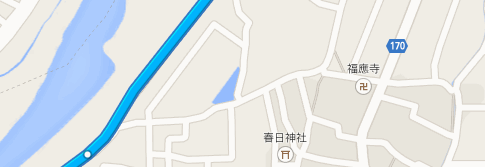
- ルートをカスタマイズした場合でも、目的地までの距離と移動時間が表示されます。

Google マップを使用すれば通勤距離や通学距離なども簡単に測定できてしまいますので、ぜひ活用してみてください!
![生活に役立つネタを!iscle[イズクル]](https://www.iscle.com/image/toplogo.svg)


